
Apple TV jest zdolne małe urządzenie do przesyłania strumieniowego z dużą różnorodnością, ale nie jest zbyt oszczędny, jeśli chodzi o połączenie internetowe.
ZWIĄZANE Z: Czy to wreszcie dobry czas na zakup Apple TV?
Jeśli masz wolniejsze połączenie lub masz limit danych, możesz na kilka sposobów zmniejszyć ilość danych używanych regularnie przez Apple TV. Oczywiście żaden z tych kroków nie zastąpi świadomości tego, ile transmisji strumieniowej, ale wiele z nich uchroni Cię przed przypadkowym przekroczeniem limitu.
Wyłącz wygaszacze ekranu wymagające dużej ilości danych
Pierwszą rzeczą, którą musisz zrobić, jest otwarcie Ustawień na Apple TV z ekranu głównego.
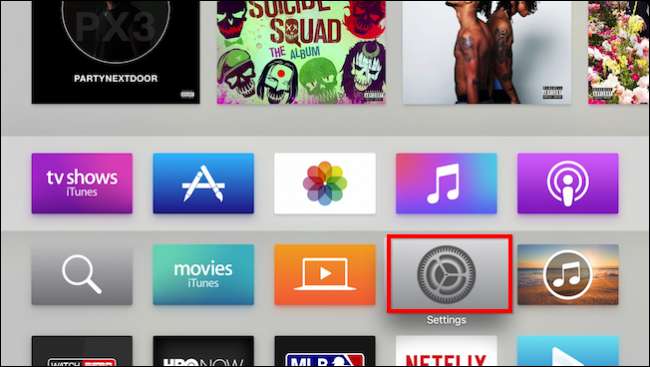
Zaczniemy od góry i będziemy dążyć do dołu. Najpierw kliknij otwórz Ustawienia ogólne.
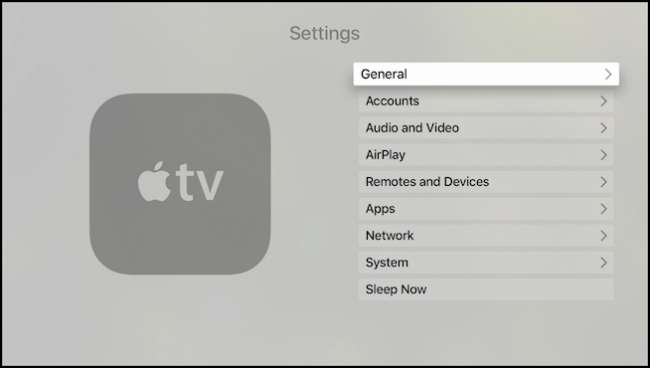
Najpierw dostosujemy, ile danych używają nasze wygaszacze ekranu. Kliknij otwórz ustawienia wygaszacza ekranu.
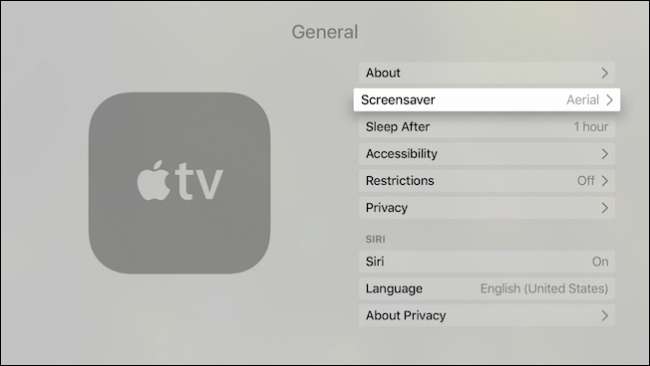
Wygaszacze ekranu można wybrać z menu Typ wygaszacza ekranu. Jeśli naprawdę chcesz z niego skorzystać, zalecamy wybranie czegoś z listy zdjęć Apple, która korzysta ze zdjęć wygaszacza ekranu Apple. Cokolwiek innego może wymagać pobrania treści i chociaż może to zrobić tylko raz, chodzi o to, aby użyć jak najmniejszej ilości danych.
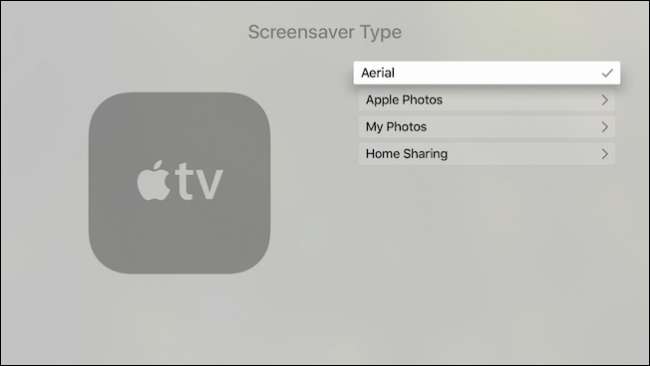
Na przykład z powrotem na głównym ekranie wygaszacza ekranu możesz zobaczyć opcję Pobierz nowe filmy wideo, którą zobaczysz po wybraniu wygaszacza ekranu „Z lotu ptaka”.
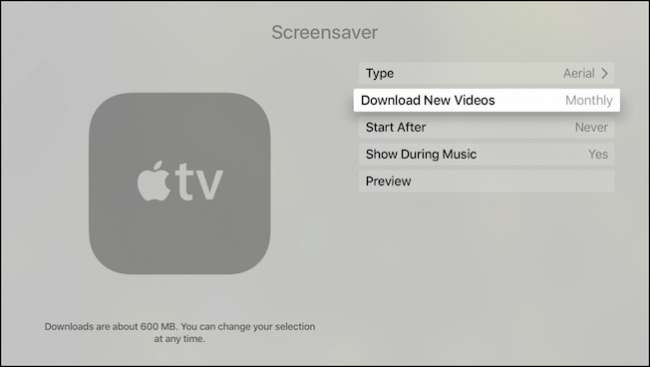
Kliknięcie tego spowoduje wyświetlenie ekranu informującego, że nowe filmy zajmują około 600 MB, więc najlepiej je wyłączyć lub wybrać częstotliwość pobierania, na przykład miesiąc.
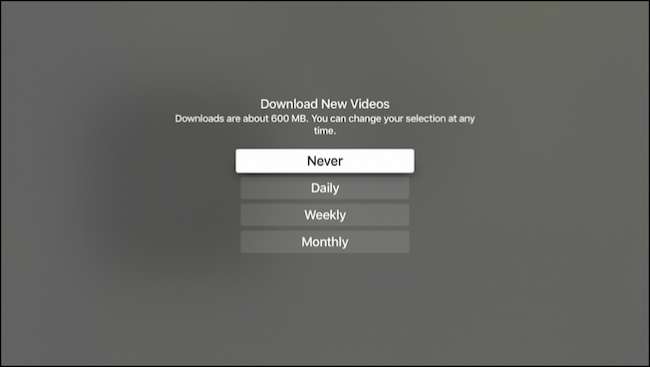
Apple TV może również wykorzystywać dane, jeśli wybierzesz Moje zdjęcia, chociaż spowoduje to pobranie tylko zdjęć w niskiej rozdzielczości z konta iCloud. Niemniej jednak warto o tym pamiętać, jeśli chcesz ustawić wygaszacz ekranu na swoim Apple TV.
Zmień rozdzielczość przesyłania strumieniowego
Rozdzielczość jest bardzo ważna przy określaniu zużywanej przepustowości. Jednak ty nie chcesz zmienić rozdzielczość swojego Apple TV w ustawieniach Audio i wideo - nie wpłynie to na wykorzystanie przepustowości, takiej jak Netflix, iTunes i podobne źródła. Wpływa tylko na to, co wyświetla Twój Apple TV. Lepiej pozostawić rozdzielczość Apple TV na „Automatycznie”, aby wyświetlał się w natywnej rozdzielczości telewizora lub monitora.
Zamiast tego, jeśli obawiasz się, ile usług przepustowości, takich jak Netflix, używają, będziesz chciał zmienić to w każdej z tych konkretnych usług. Na przykład otwórz ustawienia konta Netflix i zmień wykorzystanie danych w Ustawieniach odtwarzania. Inne usługi mogą mieć podobne ustawienia.

Aby dostosować rozdzielczość filmów i programów iTunes, przejdź do sekcji Aplikacje w ustawieniach Apple TV.
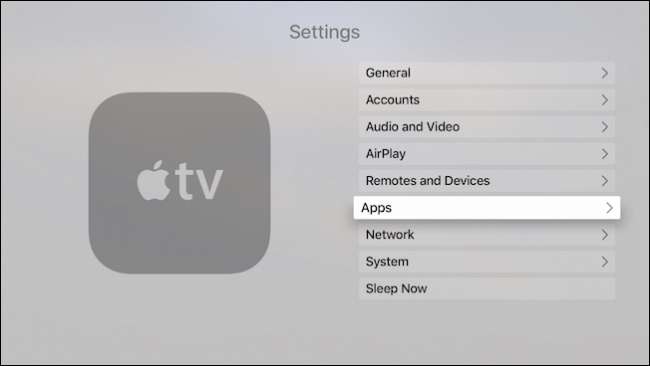
Na tym samym ekranie aplikacji kliknij „Filmy i programy telewizyjne iTunes”, aby wybrać rozdzielczość wideo i rozdzielczość podglądu.
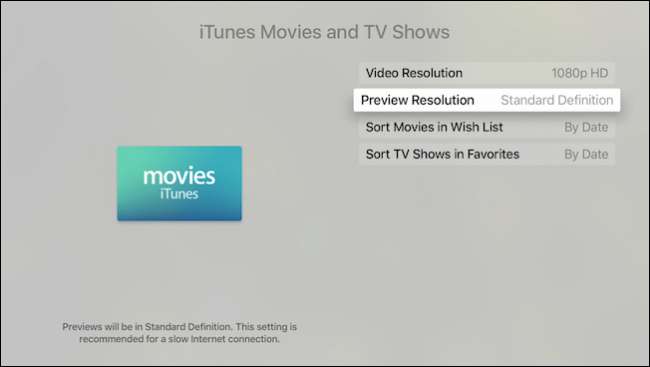
To będzie mają wpływ na przepustowość i wymagania dotyczące danych. Jak pokazuje ekran, filmy są wypożyczane, kupowane i odtwarzane w wybranej przez Ciebie rozdzielczości. 1080p i 720p wymagają szybszego połączenia internetowego, podczas gdy standardowa rozdzielczość nie.
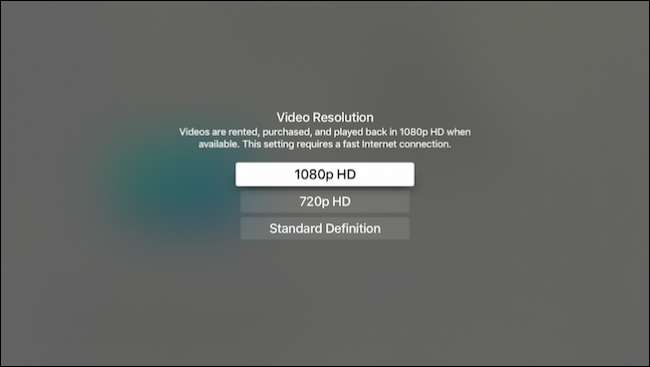
Wyłącz automatyczne aktualizacje aplikacji i synchronizację podcastów
Na tym samym ekranie aplikacji możesz wyłączyć opcję „Automatycznie aktualizuj aplikacje”, jeśli nie chcesz, aby aplikacje Apple TV aktualizowały się za Twoimi plecami. Pamiętaj, że możesz przegapić najnowsze, najlepsze wersje swoich aplikacji, które mogą mieć nowe funkcje i ulepszenia.
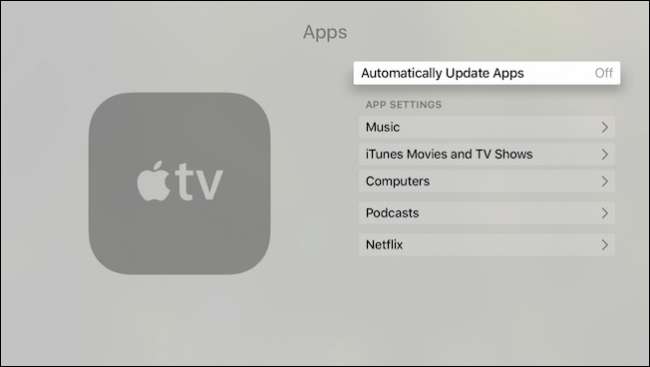
Gdy tam jesteś, możesz także wyłączyć synchronizację podcastów. Podcasty niekoniecznie pochłaniają dużo danych, ale jeśli subskrybujesz wiele z nich, może się to naprawdę skończyć.
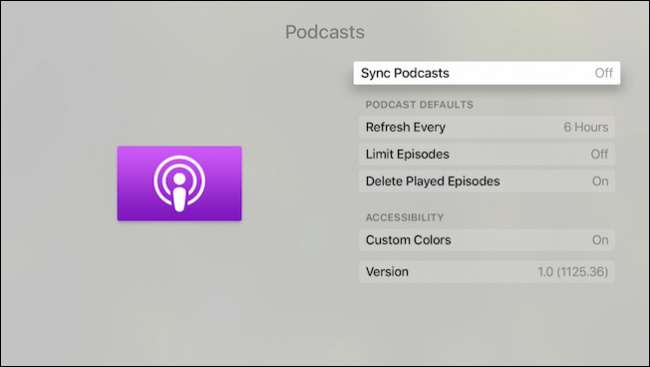
Wyłącz automatyczne aktualizacje (o ile nadal regularnie aktualizujesz)
Na koniec wróćmy do głównego menu Ustawienia i kliknij otwórz „System”.
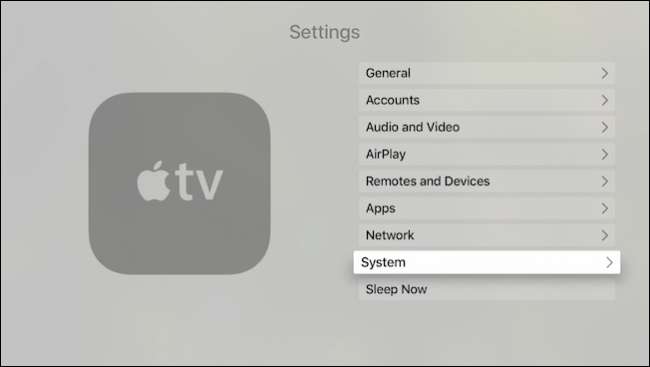
Na następnym ekranie wybierz „Aktualizacje oprogramowania”.
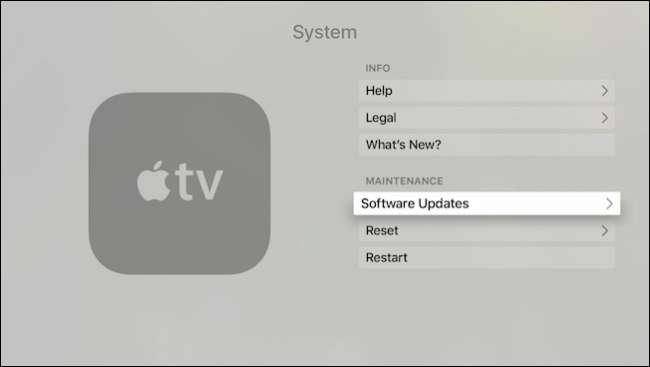
Na następnym ekranie wyłącz automatyczne aktualizacje. Będziesz teraz musiał ręcznie zaktualizować Apple TV za pomocą przycisku „Aktualizuj oprogramowanie”.
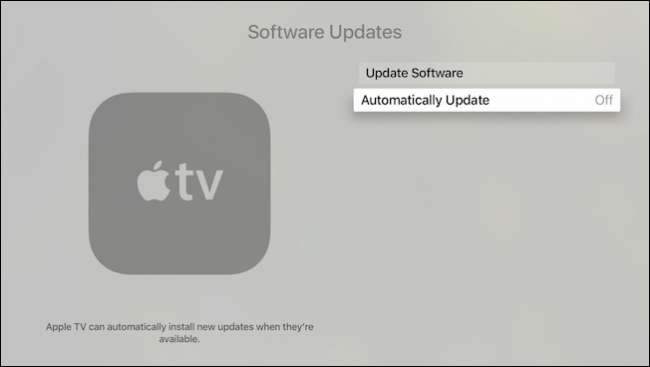
W przypadku tej ostatniej opcji musisz się upewnić, że nadal od czasu do czasu sprawdzasz dostępność aktualizacji systemu. Jest to jedna z tych rzeczy, na których na pewno chcesz być na bieżąco, aby korzystać nie tylko z nowych funkcji, ale także z aktualizacji zabezpieczeń. Jeśli myślisz, że zapomnisz, najlepiej zostaw to włączone. Wyłączenie go daje tylko większą kontrolę nad tym, kiedy używasz tych danych.
Ogólnie rzecz biorąc, ilość danych zużywanych przez Apple TV będzie prawie całkowicie zależeć od tego, do czego go używasz. Oczywiście możesz zapisywać dane, jeśli przesyłasz strumieniowo filmy i programy telewizyjne za pomocą sklepu iTunes w niższej rozdzielczości, ale jak wskazaliśmy, jeśli korzystasz z Netflix i innych usług, prawdopodobnie będziesz musiał zagłębić się w ustawienia ich konta.
ZWIĄZANE Z: Cichy głośny dźwięk w filmach na Apple TV dzięki tej zmianie ustawień
Mimo to, wskazówki, które przedstawiliśmy w tym artykule, mogą pozwolić Ci powstrzymać wszelkie przypadkowe przekroczenia. Przynajmniej, nawet jeśli nie chcesz stosować ich wszystkich, możesz wybrać te, które najlepiej odpowiadają Twoim potrzebom.
Źródło zdjęcia: Maurizio Pesce / Flickr







